1Password propose désormais un Travel Mode qui permet de supprimer certains coffres forts lors d'un déplacement. Les données qu'ils contiennent sont supprimées du terminal et il suffit de désactiver cette option pour les récupérer ultérieurement. Le fonctionnement est des plus simples.
Lors du passage d'une frontière, il faut passer par la douane pour des contrôles d'identité. S'il s'agit généralement de formalités pour qui s'y prépare suffisamment en avance, il peut arriver que les agents procèdent à des vérifications supplémentaires. Des cas de voyageurs à qui l'on demande de déverrouiller leur smartphone font ainsi les gros titres des journaux ces derniers temps, notamment avant d'entrer aux États-Unis.
Les douaniers ont alors accès à l'ensemble des données se trouvant sur le terminal mobile. Le gestionnaire de mots de passe 1Password (voir notre analyse) propose une nouvelle fonctionnalité permettant de supprimer temporairement des informations stockées sur votre smartphone, puis de les récupérer par la suite.
Baptisée Travel Mode, cette fonctionnalité est réservée à ceux qui disposent d'un compte payant. Nous l'avons rapidement testée afin de voir ce qu'elle propose exactement.
D'un clic activez ou désactivez le Travel Mode
Le principe est simple : lors d'un déplacement, vous pouvez choisir de ne synchroniser que certains de vos coffres forts (vaults), les autres seront alors effacés des applications 1Password. Ainsi, même en laissant accès à votre téléphone et en déverrouillant l'application 1Password, personne (même pas vous) ne pourra y accéder, ni même deviner d'une manière ou d'une autre qu'elles existent.
Pour activer cette fonctionnalité, il faut se rendre dans les paramètres de votre compte (My Profile) depuis l'interface Web de 1Password. Dans la liste des options se trouve une ligne « Travel Mode », que vous pouvez activer ou désactiver d'un simple clic.
Choisissez les coffres qui resteront en place, les autres sont supprimés
Par défaut, l'ensemble des coffres n'est pas accessible lorsque cette option est active. Pour en autoriser certains, il suffit de cliquer sur le petit crayon qui permet d'éditer les paramètres, puis de cocher la case « Safe for Travel » et de confirmer les changements. Opération peut être répétée sur autant de coffres que vous le souhaitez.
Lorsque Travel Mode est en marche, la page d'accueil de 1Password affiche une petite icône permettant de savoir d'un coup d'œil les coffres qui sont synchronisés et donc ceux qui ne le sont pas :


Lorsque le Travel Mode n'est pas activé, avec l'option en marche
Ainsi, avant de partir en voyage, vous n'avez qu'à vous rendre dans les paramètres de votre compte et activer le Travel Mode. Lors de la prochaine identification sur l'application 1Password, les coffres et leurs contenus (notes, clés, etc.) seront automatiquement supprimés, pas uniquement cachés d'une manière ou d'une autre affirme l'éditeur.
Cette fonctionnalité est entièrement transparente sur l'application : « Même si quelqu'un vous demande de débloquer 1Password à la frontière, il n'y a aucun moyen de savoir que le Travel Mode est activé ». Pensez tout de même à lancer l'application une fois avant de partir afin de supprimer les notifications qui risquent de s'afficher lorsqu'un coffre est supprimé du smartphone :

Une fois les contrôles passés et que vous estimez être en sécurité, connectez-vous au site de 1Password pour désactiver le Travel Mode, les coffres (et leurs contenus) seront alors automatiquement synchronisés lors de la prochaine identification sur les applications.
Dans tous les cas, le contenu de vos coffres reste intégralement accessible via l'application en ligne de 1Password, Travel Mode activé ou non.
Également disponible pour les Teams
Bien évidemment, cette fonctionnalité est aussi disponible pour les entreprises qui ont souscrit au forfait Teams. Les administrateurs peuvent alors décider des coffres que les employés peuvent emporter avec eux, et activer/désactiver le Travel Mode en fonction des besoins. Une page d'aide est disponible par ici.
Pour rappel, nous avons publié un dossier sur les règles à suivre pour choisir un bon mot de passe et les gestionnaires associés afin d'éviter de devoir tous les retenir :
- Mots de passe : on vous aide à choisir le gestionnaire qu'il vous faut
- Choisir un bon mot de passe : les règles à connaître, les pièges à éviter





















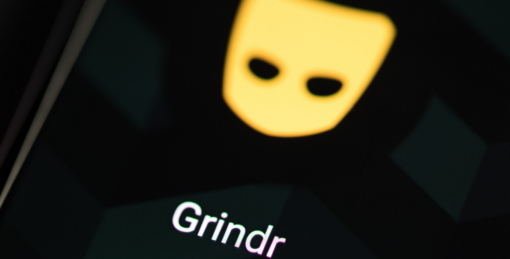
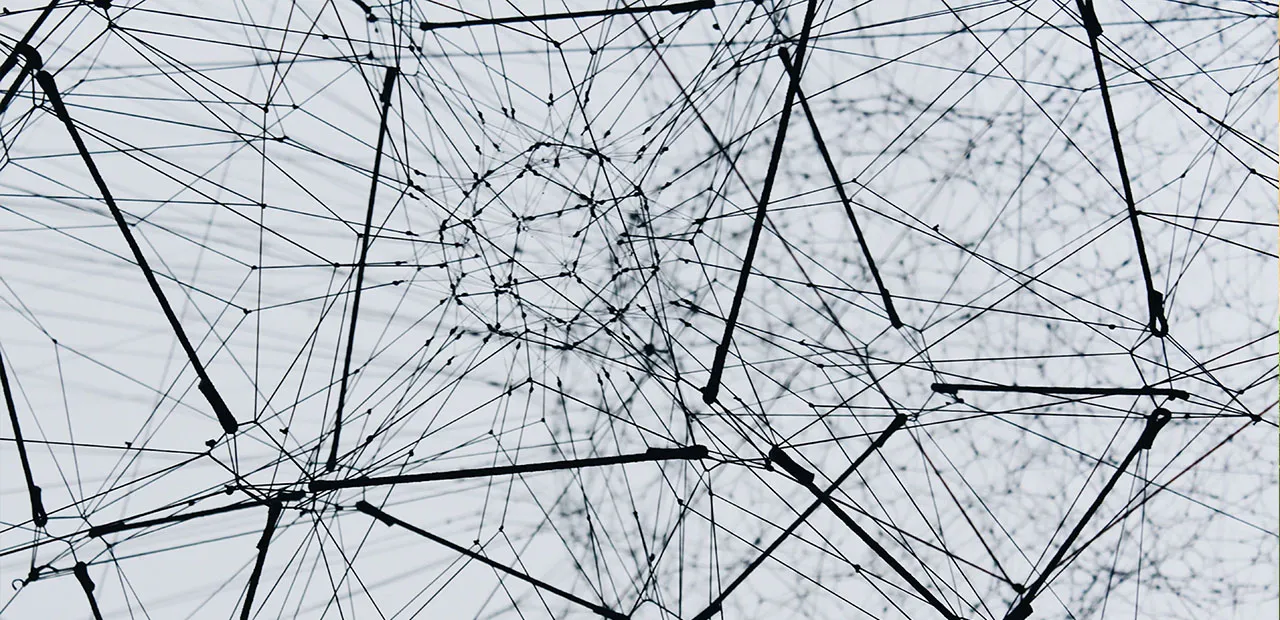


Commentaires (76)
#1
Si un jour on m’avait dit qu’un site d’information connu et accessible donnerait des astuces pour gruger la douane… Mais où va le monde.
#2
Pas compris l’intérêt : à part contre les douaniers débutants, je ne vois pas de quoi ça protège, le douanier demandera juste de désactiver le mode voyage dans l’interface.
Je ne vois pas comment l’option est cachée au douanier qui serait incapable de savoir si on utilise l’option ou pas, ici il semble facile pour le douanier de vérifier si l’option est utilisée et de demander à la virer (par exemple avec TrueCrypt, impossible pour le douanier de savoir si le deuxième mot de passe est utilisé ou pas, donc on peut répondre “je n’utilise pas” et le douanier ne peut rien faire pour prouver le contraire).
#3
Sinon, il suffit de désinstaller l’app, de la réinstaller une fois arrivé et de récupérer ses coffres. Non ?
#4
A priori, activation et désactivation sur le site web, donc sur le smartphone ce n’est pas précisé. Donc le smartphone ne doit pas le savoir tout court, tout doit être du coté de la plateforme web.
#5
d’après ce que je comprends il faut aller sur le site 1Pwd et donc ce n’est pas désactivable depuis le terminal lui même… (en tout cas pas dans l’application avec une simple case à cocher)
#6
#7
#8
@Cashiderme Non tu vois bien que tout le monde est persuadé qu’un douanier ne sait pas se servir d’un ordinateur et à fortiori d’une connexion internet pour accéder à une interface web. Non non non, il se contentera de l’appareil qu’il a sous les yeux et puis c’est marre. (Parole d’éditeur de logiciel xD)
#9
Mouais… Faut relativiser aussi. Au mois de mars, en allant à NYC, la douane m’a demandé de déverrouiller mon MacBook Pro. Ils ont juste vérifié que c’était un ordinateur fonctionnel et pas une coque quelconque transportant des trucs non autorisés. Ils n’ont même pas touché à l’ordinateur, ils m’ont juste regardé le déverrouiller.
#10
Tiens, une suggestion : ce serait sympa de voir une liste des extensions conseillées pour ne pas être trop “à poil” lorsqu’on utilise son navigateur (pour PC)… ou une liste d’apps pour son smartphone !
#11
il peut toujours aller sur le site, mais ça ne lui donne pas le mot de passe du site…
tout dépend des obligations que l’on a envers les douaniers… si c’est se mettre totalement à poil ou juste déverrouiller le téléphone pour qu’il regarde tes photos de vacances
#12
#13
exactement ! A chaque fois que cela m’est arrivé le mec n’a rien strictement rien touché.
#14
Le mieux c’est encore de stocker ses mdp dans sa tête, et là hop pas de problème de piratage !!
 " />
" />
Pour l’instant…
#15
#16
Si les douaniers demandent à à certaines personnes de déverrouiller leurs smartphones pour de plus amples vérifications, c’est qu’ils sentent qu’il y a quelque chose de louche. Après, l’erreur est humaine. Les douaniers peuvent se tromper.
Mais vous allez me dire que fouiller un smartphone est s’introduire dans la vie privée d’une personne… Le discours habituel…
#17
En désinstallant l’app tu n’aurais plus accès a rien,
La tu peux avoir un coffre avec tes mdp genre pour NXI et d’autre sites du type que tu gardes quand même et tu vire ton FB et paypal et tout le reste :)
#18
#19
Suffit pas d’avoir le droit, mais aussi d’en avoir la possibilité. Si tu ne connaît pas ton mot de passe par cœur, il ne pourra pas l’avoir…
#20
#21
#22
#23
Je pense que c’est plutôt pour palier aux dumps sauvages (copie intégrale de la mémoire du tél) et non pas une fouille manuelle que peuvent faire les agents de police, qui confisquent temporairement le téléphone d’un activiste, le temps du petit interrogatoire “de routine” à la frontière US.  " />
" />
#24
#25
Le douanier ne connaît même pas ce genre de coffre-fort numérique.
😅
#26
Autrement, il est toujours possible d’acheter un mobile basique d’occasion à petit prix pour les vacances aux USA. " />
" />
#27
#28
#29
#30
Farpaitement !
 " />
" />
je suis pedo-nazi-eco-psycho-terroriste sans compte FB
Vieux schnock inside
#31
#32
Donc il suffit de regarder si on a activé le travel mode ? Quelqu’un qui le fait a forcément quelque chose à cacher, CQFD " />
" />
#33
Si on fait pas parti des 2 milliards de Facebookers on est un dangereux ou pas ? Que je me remette en question.
#34
#35
#36
Oui, ils ont ainsi accès à ton historique de navigation, ta messagerie, tes conversations privées sur les réseaux sociaux, ton historique d’achat sur Amazon ou autres. Le moindre détail qui cloche et tu te retrouves interdit de territoire à vie. Il y a de plus en plus de cas, ici au Canada, de personnes refusées sans que les agents du CBP donnent le pourquoi du comment.
Ça peut vite tourner au cauchemard: https://www.youtube.com/watch?v=MDYMw1p8s9M
#37
#38
#39
J’aurais peut-être du mettre un autre smiley, mais dans le doute, je laisse, pour bien rire dans mon coin " />
" />
#40
Euh, je ne sais pas pour les US, mais très souvent dans les pays à risques, on me demande d’allumer mon laptop ET d’ouvrir ma session. Le douanier / contrôle de police ne touche même pas l’ordi, c’est juste pour s’assurer que “c’est un vrai”. Les smartphones pas toujours…
Pour info, l’attentat dans l’avion de Turkish Airline en Somalie c’était çà : le mec sort son ordi un peu après le décollage, appui sur une touche et boom, un gros trou.
#41
A mon humble avis le dump du téléphone est déjà fait depuis fort longtemps…
#42
#43
C’est un peu leur manière à eux de te mettre un collier de fleurs en disant aloha
#44
Vous avez surement pas regarder l’émission les Douanes au Canada , super intéressant comme émission. On peut voir comment le monde sont stupide et il essaye de passer un sapin au douanier. Du genre je vient passer 1 semaines au canada avec un billet aller simple et j’ai 5 valise pleine de linge. Alors il se permette de fouiller le cellulaire pour trouver des indices que la personne viennent travailler illégalement dans le pays ou bien pour se cacher par exemple.
C’est comme le Hentai, c’est complètement illegale au Canada alors s’il en trouve sur ton ordinateur par simple verification, tu sera accuser au criminel.
#45
Un lien? Ca à l’air intéressant !
#46
Le hentai n’est pas illégal au Canada " />.
" />.
#47
Lien de l’émission au canada
http://www.canald.com/emissions/douanes-sous-haute-surveillance-canada-1.1438958…@Mihashi
C’est illegale en partie, ca a passé à l’émission JE. Toute aggression sexuel sur une personne de moins de 18 ans qui soit reel ou non ( dessiner comme les animes ) est condamner au criminel
http://tva.canoe.ca/emissions/je/reportages/25196.html
#48
Merci j’ai fini par trouver ! :) dommage il n’y a pas de replay sur le site officiel, mais disponible sur YouTube !  " />
" />
#49
Donc comme en France, pour seulement une partie du hentai et pas spécifique au hentai…
#50
C’est complètement idiot ces limites d’âge. " />
" />
Je ne sais déjà pas mettre un âge sur un visage ou une photo, alors l’âge d’un dessin ??
#51
#52
Sinon pour les mobiles , synchronisation dans le cloud , reset avant de monter dans l avion et restauration une fois à destination " />
" />
#53
Je voudrais vous raconter une histoire qui m’est arrivé il y a 5-6 ans. Je suis allé au Vietnam pour les vacances et à cette époque, j’étais encore accro à ces jeux de construction que vous trouviez sur mobile.Le genre de jeux avec des personnages très connu qui nécessite de se connecter toutes les 2⁄3 heures pour récupérer des objets, construire, faire des missions. Bref j’avais le jeux des Simpsons sur mon téléphone et un antivirus (kaspersky) .Pas de soucis à l’aéroport, de toute façon je suis certain que pas un seul des douaniers savaient faire la différence entre un android et iphone. Arrivé à l’hôtel “occidental”; je me connecte au Wifi, mes applis se mettent à jour… et kaspersky m’affiche un beau message comme quoi un des composants du jeux Simpsons est infecté.Finalement c’est comme TrueCrypt, mieux vaut être certain de ses sources (installer 1password depuis un cloud “US” me ferait un peu flipper).
#54
#55
Vu le nombre de commentaire assez négatif, je me permets de relater l’histoire d’une connaissance qui arrivée à l’aéroport de destination (aux USA) s’est vue interroger en règle, on lui a demandé de débloquer son téléphone. La police lui a demandé de décrire tous les appels, SMS entrants/sortants. Ca remonte a environ 3 ans.
Bon une partie de la population, va dire c’est normal elle est noire…
Mis à part ça, avec le “Patriot Act” et la loi renseignement. Nous sommes tous surveillés dans nos télécommunications et vous serez un potentiel suspect si par exemple vous vous rendez à une manifestation susceptible de dégénérer (exemple: manif contre la loi El Khomri). Aux USA, à partir d’une personne suspectée ayant 40 personnes dans les contacts de son téléphone, 2.5 millions de personnes sont suspectées. Si tout le monde est surveillé, ça veut dire que les magistrats, les avocats, les parlementaires et les journalistes le sont aussi. Le principe d’une démocratie c’est d’avoir : l’exécutif, le législatif et le judiciaire séparés et indépendants. Là, ce n’est plus le cas.
Alors, on peut se dire : Mais moi je n’ai rien à cacher. Sauf que ce n’est pas vous qui édictez les règles et si demain Marine arrive au pouvoir est-ce que vous assumerez tous vos actes, prises de position ?
La vie privée de la majorité doit être préservée même si nous avons peur des terroristes. Donnons plus de moyens aux forces de police et de renseignement pour suivre les personnes déjà identifiées et faire de la surveillance ciblée.
En attendant que cette loi liberticide soit détricotée en France (et elle le sera), il est utile pour les journalistes, les avocats, les parlementaires de se protéger de l’intrusion de l’exécutif. Pour la population, il est utile de préserver la sphère privée. Sinon plus de contestation possible et nous tombons dans un régime autoritaire.
#56
De toutes manières le jour où les États-Unis exigent mes mots de passe personnels pour entrer sur leur territoire je rayerai cette dictature orwellienne de ma liste de pays à visiter c’est aussi simple que ça.
Pour qui se prennent-ils ?
#57
Si c’est une mission pro c’est compliqué.
Au passage, pour ceux qui vont aux US pour une mission, il vaut mieux avoir sur soi en version papier la lettre de mission rédigée en anglais.
#58
Clair, les douanier US c’est vraiment pas des marrants et il n’en faut pas beaucoup pour se retrouver dégagé manu militari par le prochain vol.
Mal répondre au questionnaire débile qu’on nous donne dans l’avion ou refuser d’obtempérer aux ordres des douaniers c’est l’assurance de se faire refouler dès la descente de l’avion.
Petite anecdote perso : en juin 2001 (donc avant le 11⁄09, depuis ça a encore empiré) j’ai été envoyé là bas pour 2 semaines par ma boite avec un collègue.
Moi je cause pas trop mal anglais donc aucun soucis à la douane mais mon collègue qui n’a pas du tout le même niveau se retrouve devant l’archétype du gros con de base qui lui aboie dessus des ordres limites incompréhensibles tellement le macs braille auxquels bien sur mon collègue n’entrave que dalle, ce qui énerve encore plus son interlocuteur qui gueule de plus en plus fort et là gros coup de stress en voyant les renforts arriver avec matraque sortie et menottes.
Heureusement j’ai pu expliquer la situation vite fait au douanier moins con/plus compréhensif que la moyenne avec lequel je passais et du coup il a fait passer mon collègue à son guichet en m’autorisant à rester à coté pour faire le traducteur et au final ça s’est arrangé mais il s’en ai fallu de peu pour que le collègue se fasse embarquer et réexpédié par le prochain vol pour la France.
#59
Il ne s’agit pas tant de “gruger la douane” que de protéger vos libertés individuelles face aux pratiques des autorités en général. Ce qui est fou, c’est que cela ne paraisse pas évident à tout le monde de protéger ses données personnelles. Après, peut-être que vous n’avez “rien à cacher”…
#60
prochaine étape : faire comme avec les avertisseurs de radars : interdire de tels outils
#61
#62
Boycotter ce pays de cons. Ils ont plus besoin de votre argent que vous d’aller chez eux.
Idem avec Israël, et toutes les neodictatures qui jouent sur des arguments sécuritaires pour faire passer des mesures clairement outrancietes
#63
Même en réinstallant l’appli, le Travel Mode reste activé sur le compte, sur le site de 1Password. Donc non :)
#64
L’activation/désactivation du travel mode ne se fait pas dans l’application, mais sur la Web app 1Password.
#65
ta conscience pour savoir ça, il y a les scanners qui le font déjà ?
#66
Surtout le moment où le mec essaie de passer un sapin au douanier ! Si c’est un sapinet ça peut aller, mais si c’est un Douglas, c’est un peu rude pour le cul-de-sac…
#67
j’étais pas au courant, je trouve ça aberrant
#68
#69
#70
Bonjour,
Je pense qu’il y a une confusion entre le rôle du douanier et de celui de l’officier de Police judiciaire.
En France en tout cas, il n’ont pas les mêmes prérogatives ni les mêmes pouvoirs.
Pour la faire courte (limite caricaturale, je sais) :
La police est la recherche de la vérité
La douane est à la recherche des taxes.
Donc un douanier, en France, ne peut demander l’accès à un téléphone uniquement pour vérifier que ce dernier ne contient pas de matière illicite et/ou de “contrefaçon”.
Donc pour moi , dans notre exemple, dans le cas de 1password de ses vaults (et de ce j’en comprends) ;
C’est comme si j’avais ma valise fermée à clefs et que dedans un petit coffre contenant des “trucs”.
Le douanier, dans ce cas à parfaitement le droit de demander et d’ouvrir la valise et le petit coffre.
Mais la fonction travel de l’appli., c’est comme si j’avais laissé chez moi, le petit coffre en question.
là le douanier, ne peut me demander l’ouverture de ce coffre, car d’un, il n’en a même pas la connaissance, et de deux, il n’en a pas tout simplement pas le droit.
Par ce que là on parle du domicile.
Je sais que mon exemple peut sembler bancale car essayant de comparer des éléments matériels avec des éléments immatériels, mais je pense que reste pertinent.
#71
l’article est un peu léger…on se croirait en train d e lire une page des Num….
je sais c’est pas gentil, ça….
#72
Si je suis un jour confronté au problème, je pense que j’opterai pour l’achat d’un smartphone d’occase… Et une fois passé, j’installerai les services qui me sont utiles dans le pays en question.
#73
“Désactivez le Travel mode, svp”
#74
sinon pour contrer ce genre de situation il y a les chiens renifleurs, les renifleurs électroniques, etc.
C’est aussi (voir beaucoup plus) efficace que d’accéder aux appareils électroniques des passagers. Beaucoup plus proportionné vis à vis du droit fondamental à la vie privée, et en même temps plus respectueux.
Ces conneries c’est juste la dernière invention débile pour faire croire à la sécurité.
D’ailleurs, il est pas nécessaire d’obliger les gens à donner leurs mots de passe (d’ailleurs l’obligation n’est pas uniquement liée à l’OS) pour régler ce genre de problème.
C’est uniquement de la collecte de données et de la psychose.
Les pays européens devraient introduire la réciprocité pour les voyageurs US/canadiens, histoire de les faire réfléchir.
ça me chagrine profondément de voir que ça ne choque plus personne.
#75
Il y avait aussi les chiens renifleurs et les détecteurs d’explosifs électronique.
Moi du moment que cela ne va pas plus loin que vérifier qu’un appareil est “normal” çà me va. Fouiller dedans c’est autre chose, je suis bien d’accord.
#76
Pourquoi “à la Windows”?
MacOS et Linux font pareil par défaut.